
时间:2020-06-24 13:51:15 来源:www.win10xitong.com 作者:win10
之前小编也写过关于win10看wifi密码怎么操作的教程,不知道大家是否还记得。因为这个问题还是比较少见的,所以很多网友都不知道该如何解决,我们现在就来看下怎么处理,我们可以参考这样的方法:1、右键点击“打开网络和共享中心”。2、进入“打开网络和共享中心”界面就可以很好的处理了.结合下面的图文,就可以彻底知道win10看wifi密码怎么操作的具体操作法子。
具体步骤如下:
1、右键点击“打开网络和共享中心”。
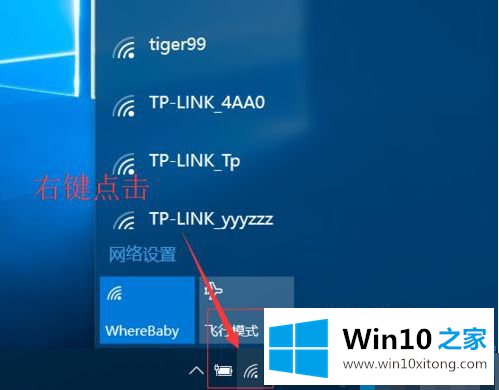
2、进入“打开网络和共享中心”界面。
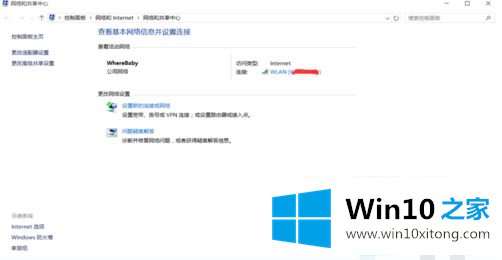
3、点击这里进入wifi的属性界面。
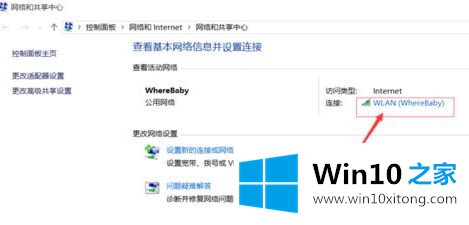
4、显示了wlan的状态页面。
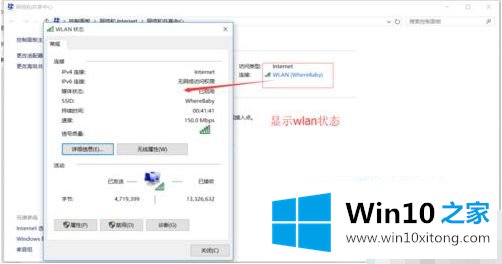
5、点击这里“无线网络属性”。
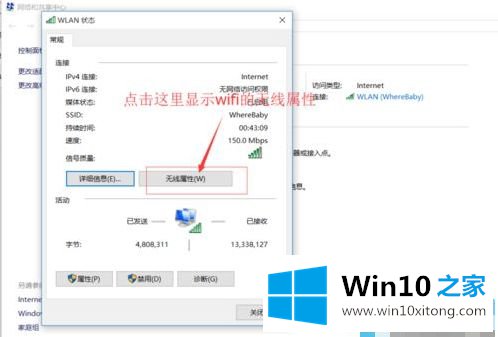
6、在“安全”显示卡的内容,点击“显示字符”,这样就可以你查看“wifi”的密码。
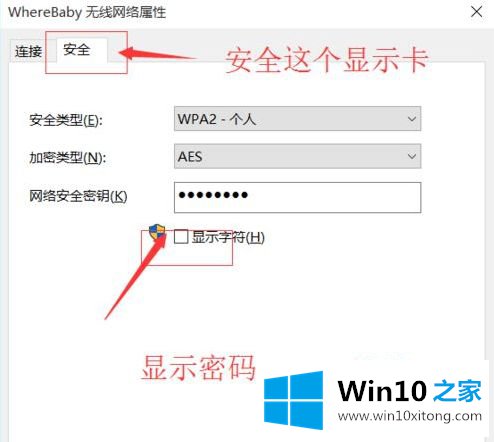
以上就是关于怎么查看win10wifi密码的所有内容了,希望能够帮助到大家。
上述内容就是win10看wifi密码怎么操作的具体操作法子,这样就可以解决好了,谢谢大家对本站的关注和支持。